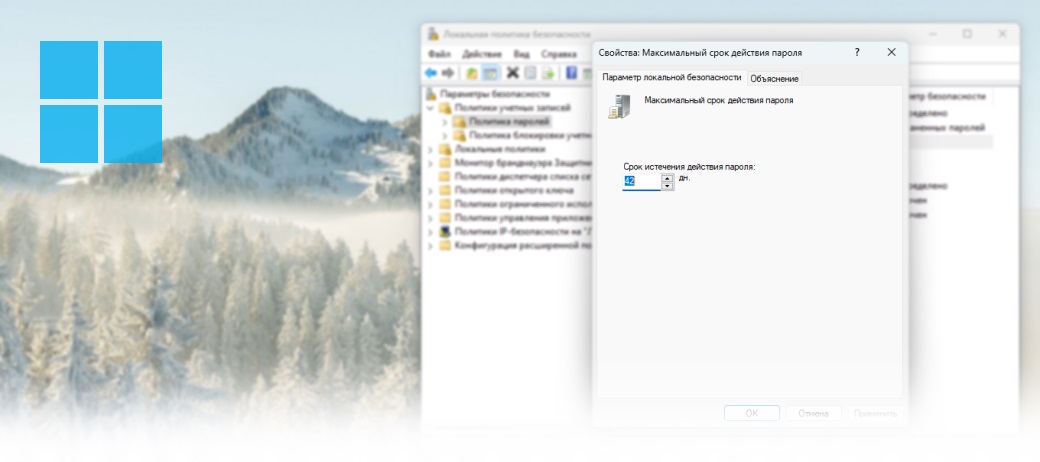Оптимизируйте процесс входа в систему, избавившись от неудобства срока действия просроченного пароля в Windows 11.
Это руководство предлагает шаги по устранению срока действия пароля, обеспечивая вам более гибкий и удобный доступ к вашему устройству. Простота использования и сохранение времени станут вашими союзниками.
Этот метод особенно рекомендуется для компьютеров личного пользования, где важнее удобство, чем строгие политики безопасности, так как обеспечивает быстрый и простой доступ. Однако, его использование на общедоступных устройствах следует рассматривать более внимательно в целях обеспечения надежной защиты данных.
Убираем срок действия просроченного пароля через "Локальная политика безопасности"
- Нажмем правой кнопкой мыши по меню Пуск
- Выберем команду Выполнить
- Пишем команду secpol.msc
- Нажимаем ОК
- Раскрываем список категории Политики учетных записей
- Нажимаем на Политика паролей
- Двойным кликом нажимаем на Максимальный срок действия пароля
- Устанавливаем значение на 0
- Нажимаем ОК
- Готово
Убираем срок действия просроченного пароля через "Настройки локальных пользователей"
Примечание: данный метод не доступен в Домашней редакции системы
- Нажмем правой кнопкой мыши по меню Пуск
- Выберем команду Выполнить
- Пишем команду lusrmgr.msc
- Нажимаем ОК
- Нажимаем на категорию Пользователи
- Правой кнопкой мыши нажимаем на текущего пользователя компьютера
- Выбираем Свойства
- Ставим галочку Срок действия пароля не ограничен
- Нажимаем ОК
- Готово
Сообщество Вконтакте! Вступайте в нашу группу VK, комментируйте, задавайте вопросы и делитесь с друзьями новыми уроками . Вступить.
Оставляйте ваш комментарий! Нам важно ваше мнение о нашем проекте, напишите любой комментарий по поводу данного урока или о уроках в целом, без регистрации!.